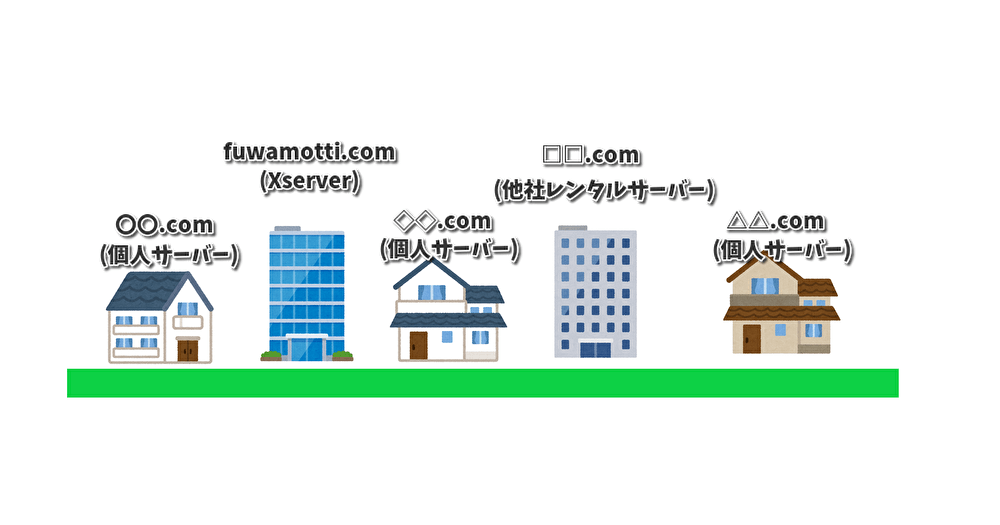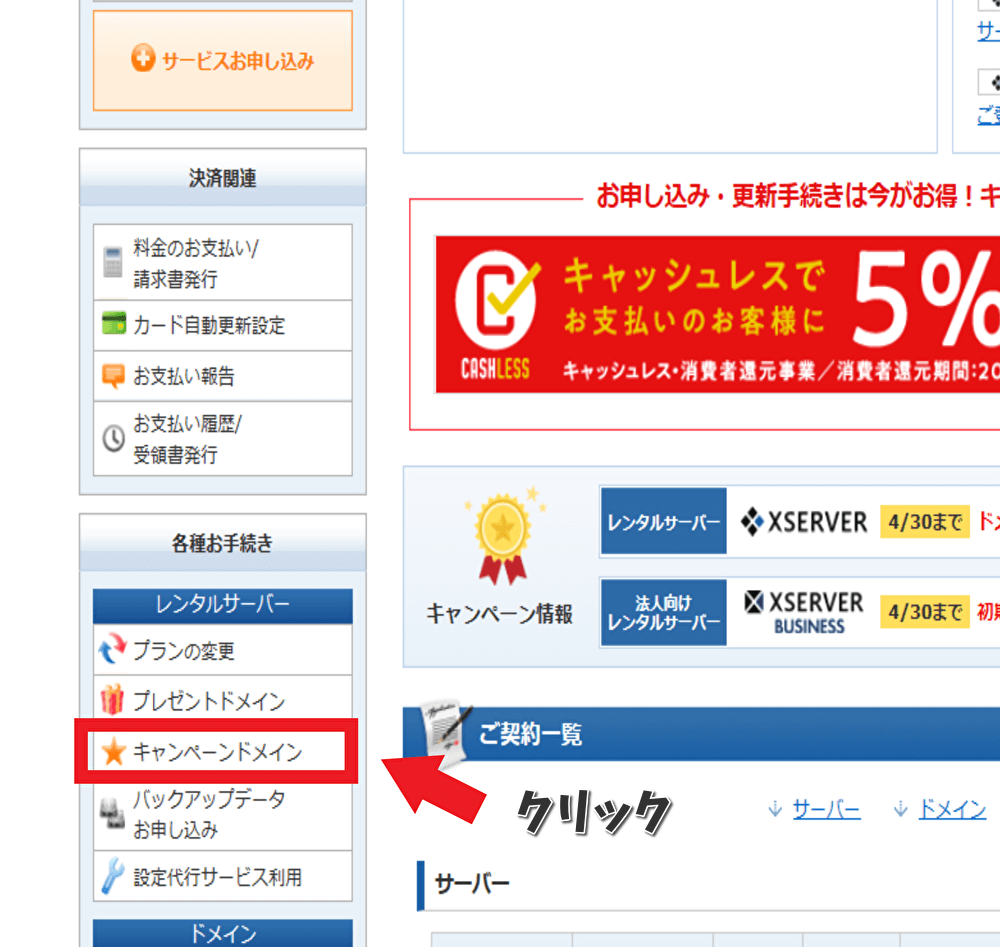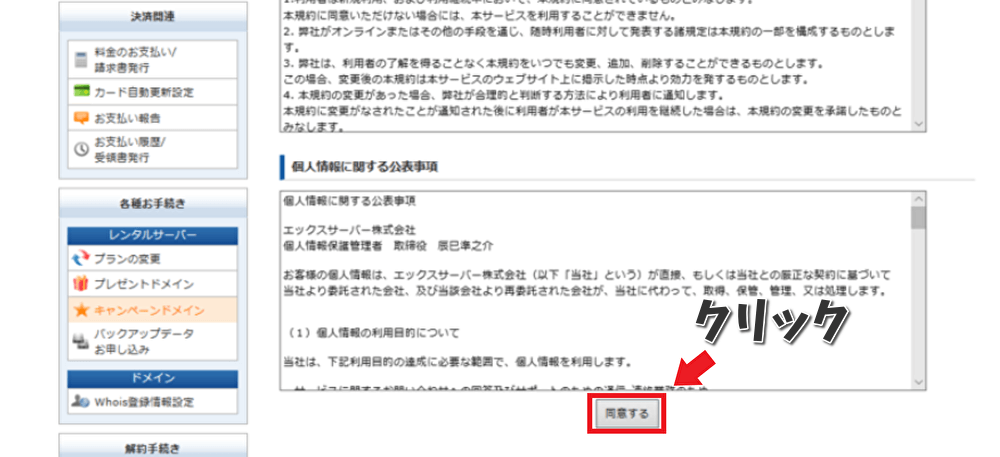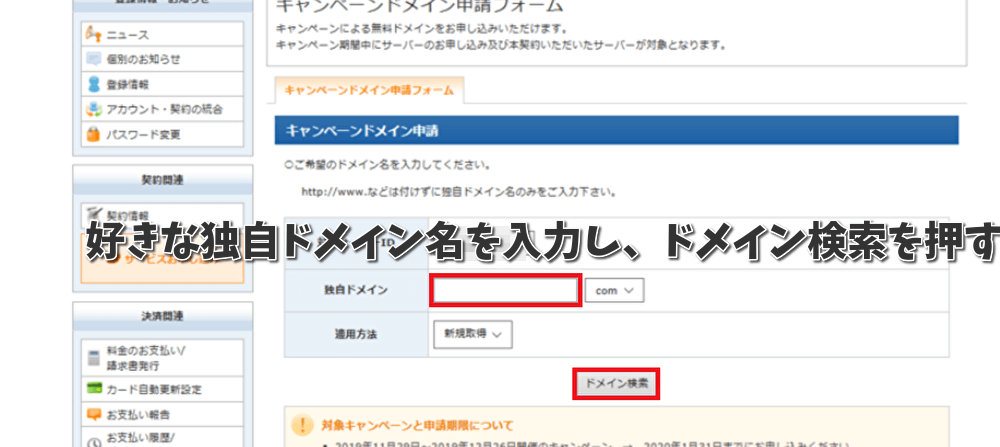レンタルサーバー設定が終了しましたら、次はドメイン申請をして行きましょう!
ドメインとは?
そもそもドメインって何だろ?と疑問に思いますよね?簡単に言うとインターネット上にある住所と思ってください。
個人1人のサーバーを戸建て、レンタルサーバーのような共用サーバーをビルやマンションと例えると、そこの住所をドメインは表示しています。
ドメイン名とは?
では、ドメイン名とはインターネットのURLでどこの部分なのか、ご存知でしょうか?
上記URLの場合ドメイン名は「fuwamotti.com」になります。
また「www」はホスト名、「.com」はトップレベルドメインと呼ばれています。
後から出てきますが、「fuwamotti」は独自ドメインといいます。
Xserverからドメイン取得をする方法
自分の場合Xserverを登録した時に、ドメイン1個無料キャンペーンをしていましたので、今回はその取得方法になります。
キャンペーンは2020年11月5日までです。お早めに!(2020年9月時点)
Xserver に![]() 移動する。
移動する。
そんなキャンペーン終了しているよ!という方は新しく別のサイトでドメインを取得してください。
また今度その方法は書いていこうと思います。
(自分がそのやり方を今は知りません ゴメンナサイ( ;∀;))
では、Xserverのサイトに移動しログインしましょう。
ログインしましたら、左下の各種お手続き内のキャンペーンドメインをクリックしてください。
利用規約と個人情報に関する公表事項を確認後、同意するをクリックしてください。
ここの作業は重要ポイントになります。
独自ドメインを決定していくのですが、このドメインは世界に一つしか存在できません。
その為、自分が使用したいドメイン名が他の誰かが使用していた場合は設定できませんのでご注意ください。
後から変更できませんので、よく検討して名前をつけましょう。
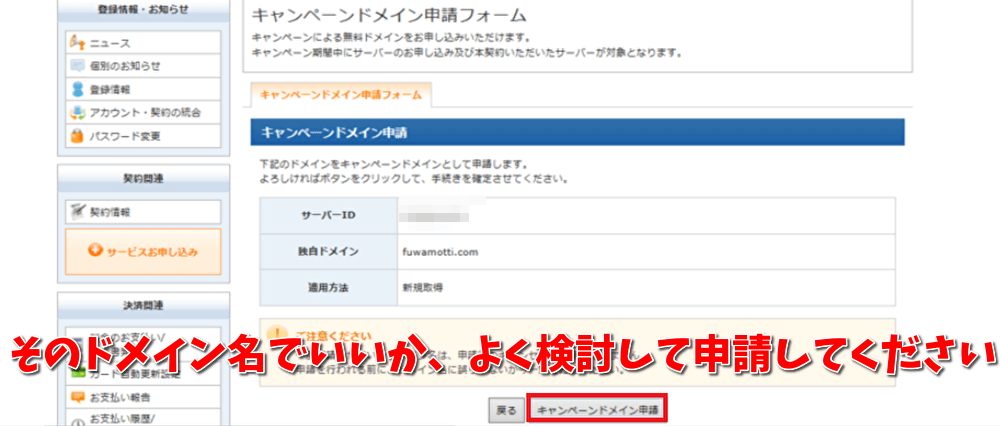
以上でドメイン取得は完了です。お疲れ様でした。
ブログをこれから始める方はコチラを参照
【2021年度版】WordPressでガチ初心者がブログを始める方法 に戻る。
-

-
WordPressでブログ作成!初心者もできる6つのステップ
ドメイン設定に進む方はコチラ
【2021年度版】ガチ初心者でも出来たWordPressの始め方③ に進む。
-

-
【2021年度版】WordPressを使ったブログの始め方③